條件
進階搜尋「條件」欄位可讓您搜尋特定屬性的值。
您可以搜尋的屬性值取決於您在類型下選取的物件類型:
• 如果選取「全部類型」,則只能搜尋所有物件類型通用的屬性。例如,「名稱」、「編號」與「建立者」。
• 如果只選取一個物件類型,則可以使用該物件類型的所有可搜尋屬性。如果您的搜尋包括兩個特定物件類型,則可以從適用於這兩種物件類型的所有屬性中選取。當您的搜尋中包含多個物件類型時,可用屬性數會增加。
• 執行搜尋時,屬性條件只會套用至相關的物件類型。例如,假設您針對零件與文件執行搜尋。如果您包括僅特定於零件 (例如「組件模式」) 的屬性,則會於比對文件時略過該屬性。如果您包括適用於兩個物件類型 (例如「狀態」或「編號」) 的屬性,則會針對文件與零件以等同方式比對屬性。
條件欄位動作
|
開啟「屬性選取器」視窗。您可以從這裡選取要包括在搜尋條件中的一或多個屬性。
|
|||
|
新增一個單獨的屬性欄位。
|
|||
|
新增巢狀屬性群組。
|
|||
|
移除巢狀屬性群組。
|
|||
 |
移除單一屬性欄位。
|
||
|
「解釋」
|
此動作會於您的搜尋包括多個特定物件類型時顯示。按一下此連結可開啟一個視窗,其中提供如何根據物件類型套用搜尋條件的明細:  |
新增及選取屬性欄位
欲新增屬性條件,請使用下列其中一個方法:
• 按一下「新增多個屬性」圖示  ,開啟「屬性選取器」視窗。您可以從這裡選取要包括在搜尋條件中的一或多個屬性。如果您的搜尋包括多個物件類型,右欄會指出哪些物件類型適用於所選屬性。
,開啟「屬性選取器」視窗。您可以從這裡選取要包括在搜尋條件中的一或多個屬性。如果您的搜尋包括多個物件類型,右欄會指出哪些物件類型適用於所選屬性。
• 按一下「新增」圖示  新增單一屬性欄位。
新增單一屬性欄位。
使用下拉選單來選取或變更屬性:
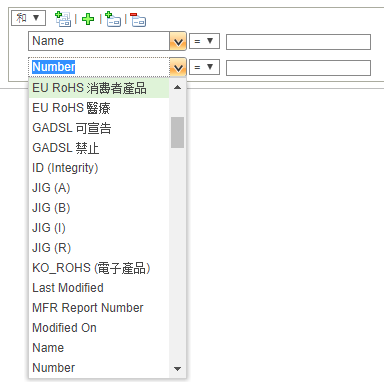
將游標放置到條件欄位中並開始輸入您要新增的屬性。結果清單會在您鍵入時顯示: 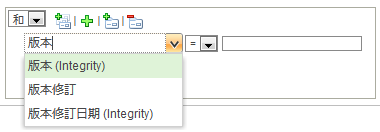 |
移除屬性欄位
如果您將屬性欄位保留空白,它不會包括在搜尋中。如果您要改為選取其他屬性,請使用下拉選單。當您變更該屬性時,會清除之前新增到值欄位中的任何資訊。
但是,如果您要移除屬性欄位,可以使用下列其中一種方法:
• 欲移除單一屬性,請將滑鼠停留在屬性名稱上,然後按一下「移除」圖示  。
。
 。
。• 欲移除屬性群組,請按一下「移除群組」圖示  。這樣也會移除任何巢狀屬性群組。
。這樣也會移除任何巢狀屬性群組。
運算子
使用下拉選單來選取是否用 AND 或 OR 運算子連接屬性。
如需有關如何使用運算子連結所有搜尋條件的詳細資訊,請參閱搜尋運算子。
和
搜尋結果必須符合所有條件。
例如,下列搜尋會產生一個結果集:
◦ 在 PTC 組織前後關聯中,今天修改過且處於「已發行」狀態的物件。
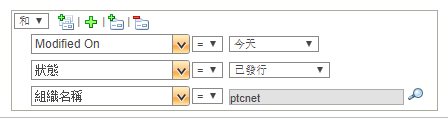
OR
搜尋結果可以符合一或多個條件。
例如,下列搜尋會產生三種類型的結果:
◦ 今天修改的所有物件。
◦ 處於「已發行」狀態的所有物件。
◦ PTC 組織中的所有物件。
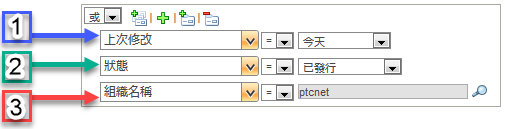
欲搜尋重複屬性,請使用 OR 運算子: 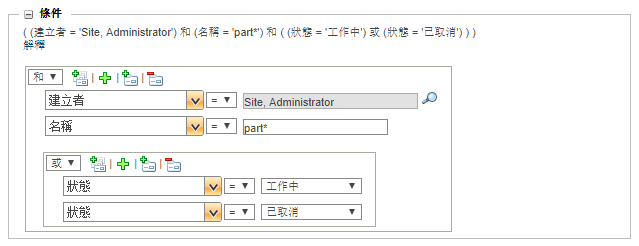 如需使用多值屬性時搜尋重複屬性的資訊,請參閱具有多值屬性的重複條件。 |
巢狀屬性群組
欲使用兩種運算子類型搜尋,您可以使用巢狀屬性群組。
PTC 不建議您嘗試搜尋 5 個層級以上的深度。 某些瀏覽器可能也會限制您能夠新增的巢狀群組數。 |
例如,下列搜尋會提供兩種類型的結果:
• 在 PTC 組織中,今天修改過且處於「已發行」狀態的物件:
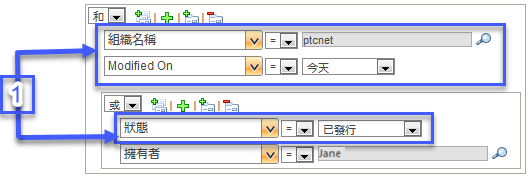
• 在 PTC 組織中,今天修改過且由 Jane 擁有的物件:
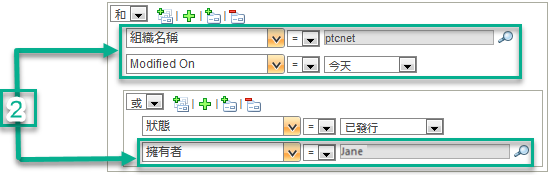
如果您反轉 AND 與 OR 運算子值,搜尋會提供三種類型的結果:
• PTC 組織中的所有物件:
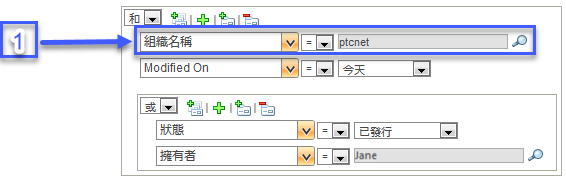
• 今天修改過的所有物件:
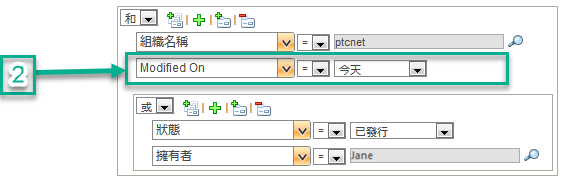
• 處於「已發行」狀態,且亦由 Jane 擁有的所有物件:
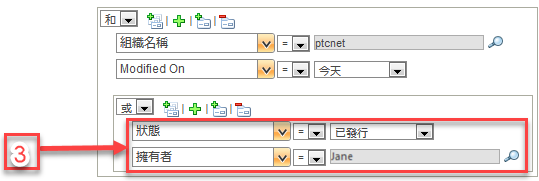
您只有在使用 AND 與 OR 運算子的組合時,才能從使用巢狀群組中獲益。例如,下列兩次搜尋會傳回相同的結果:  |
提供屬性值運算子
可用運算子類型取決於屬性欄位。舉例來說,某些屬性 (例如日期欄位) 不包含不等於  選項。
選項。
 選項。
選項。從屬性名稱旁邊的下拉選單中選取以下其中一個運算子:
 | 包括指定的值。 | ||
 | 排除指定的值。 | ||
 | 傳回大於指定值的值。 | ||
 | 傳回大於或等於指定值的值。 | ||
 | 傳回小於指定值的值。 | ||
 | 傳回小於或等於指定值的值。 | ||
「為空值」 | 傳回沒有此屬性之值的物件。 | ||
「非空值」 | 傳回有此屬性的任何值的物件。
|
如果搜尋數值,會針對小範圍套用某些運算子。如需詳細資訊,請參閱數字的搜尋範圍。 |
提供屬性值
您不必為您新增到「條件」群組的每個屬性欄位提供一個值。除非使用「為空值」與「非空值」運算子,否則會略過空白屬性值。 |
文字欄位 | 與關鍵字搜尋不同,輸入到屬性欄位中的文字必須明確地符合該值。系統會逐一解譯空格。您可使用萬用字元來擴展搜尋。
| ||||
數字欄位 | 系統會根據數字屬性值的類型 (「實數」、「具有單位的實數」或「整數」) 套用搜尋範圍。 此範圍可能會根據值是否已轉換為其基礎單位而變更。 如需詳細資訊,請參閱數字的搜尋範圍和搜尋範圍與基礎單位轉換。 | ||||
尋找欄位 | 某些欄位會要求您開啟單獨的搜尋視窗。如需詳細資訊,請參閱在動作內執行搜尋。 | ||||
下拉式功能表 | 如果某個屬性包含一個已接受值的清單 (例如,「狀態」或「類別」),則會出現下拉選單。
| ||||
版本識別元 | 選取下列其中一項: • 「選取」- 使用下拉選單選取「全部」或「最新」版本修訂或版序。 • 「指定」- 在文字輸入欄位中輸入特定版本修訂或版序識別元。
如需詳細資訊,請參閱使用版本修訂與版序條件搜尋。 | ||||
日期 | 從下拉選單中選取下列選項之一。顯示在所選屬性條件中的選項: • 昨天 • 今天 • 明天 • 選擇日期範圍 —輸入「從」和「到」日期,或按一下「行事曆」圖示
• 「選擇天數範圍」- 在「從」與「到」欄位中輸入相對於目前日期的天數。您必須輸入整數。 依預設,會始終包括目前日期。例如,如果目前日期為 7 月 10 日,而您輸入如下內容: 「從:」0「天之前」-->「到:」0「天 (即日起)」 您的結果仍將包括一天:7 月 10 日 (目前的日期) 如果您輸入下列內容: 「從:」5「天之前」-->「到:」3「天 (即日起)」 依預設,您的結果會包括目前日期 (7 月 10 日)、過去五天 (7 月 5 日至 7 月 9 日),與接下來的三天 (7 月 11 日至 7 月 13 日)。結果的總範圍將包括 7 月 5 日至 7 月 13 日。
| ||||
自動轉換工具 |
|
